「外では問題なく使えるのに、家では電波が入らない」
「窓際なら電波が入るのに、使いたい場所では弱くなってしまう」
このように、自室でポケットWi-Fiを使うとき、うまく電波が入らなくて困っている人は多いものです。
こんな方におすすめな解決方法が、中継器を使うこと。
中継器を使えば、ポケットWi-Fiの電波の改善が可能です。
この記事では、中継器のメリットから使い方、選び方についてまで徹底解説していきます。
この記事を読めば自室でも電波の弱さに悩まされず、快適なネット生活を送れるようになるので、ぜひ参考にしてください。
Contents
中継器はルーターから離れた場所にWi-Fi電波を中継する機械
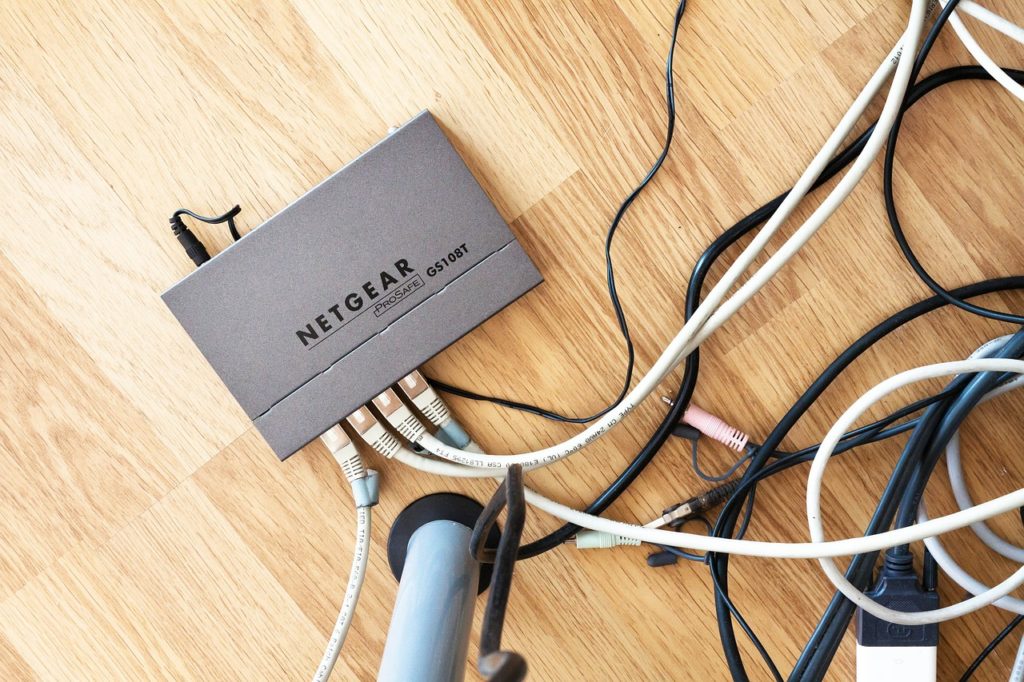 そもそも中継器とは、どんな機械なのでしょうか?
そもそも中継器とは、どんな機械なのでしょうか?
例えば、あなたが2階建ての一軒家に住んでいて、Wi-Fiルーターが1階のリビングに、あなたの部屋が2階にあるとしましょう。
2階の部屋でも1階にあるWi-Fiルーターの電波を拾えますが、電波は壁を通り抜けるたび、どんどん弱くなってしまいます。
さらに、ルーターは電波を飛ばせるエリアに限界があり、部屋の場所によっては同じ家の中でも電波を拾えないこともあるのです。
しかし中継器があれば、この心配はありません。
ルーターの電波が届くエリアに中継器を設置すれば、中継器がルーターの電波をキャッチし、再発信してくれます。
ポケットWi-Fiに中継器を使うことの4つのメリット
 中継器は通常のWi-Fiルーターだけでなく、ポケットWi-Fiと組み合わせることも可能です。
中継器は通常のWi-Fiルーターだけでなく、ポケットWi-Fiと組み合わせることも可能です。
ポケットWi-Fiと中継器を組み合わせれば、通常のWi-Fiルーターと中継器の組み合わせにはないようなメリットも享受できます。
ここでは、ポケットWi-Fiに中継器を組み合わせて使うことの4つのメリットについて紹介していきましょう。
1.場所に関係なくポケットWi-Fiの電波を強化できる
ポケットWi-Fiは、回線によっては、屋内では電波が入りにくいものも。
3大キャリアの「ドコモ」「au」「ソフトバンク」の回線を使っているものは、屋内でも比較的安定した通信が可能です。
しかし「WiMAX(ワイマックス)」の「WiMAX2+回線」や、Y!mobileの「Pocket WiFi(ポケット・ワイファイ)」のアドバンスモードで使用する「AXGP回線」の電波は、屋内に弱くなっています。
これは両回線の電波が、壁を通ると弱くなる性質を持っていることが理由です。
WiMAXを屋内で使う場合、外に近い場所に端末を置くほど電波が入りやすくなり、逆に奥まった部屋に入るほど弱くなります。
また、ネット接続したいスマホやパソコンなどのデバイスと、ポケットWi-Fiが離れてしまっても、電波は弱くなってしまうもの。
そのため、ポケットWi-Fiを窓際などに置いても、スマホやパソコンを近くで使えなければ、やはりつながりにくくなってしまいます。
そこで活躍するのが中継器です。
家の中の電波の入りやすいところにポケットWi-Fiを置き、自室に中継器を設置すれば、電波の入りにくい部屋でも快適にネットができます。
2.1台のポケットWi-Fiを家族で共有しやすくなる
そのため、ポケットWi-Fiを固定回線代わりに使っている人も多いはず。
とはいえ、一人暮らしならともかく、家族で暮らしている場合、ポケットWi-Fiを固定回線代わりにしてみんなで共有するのは不便なもの。
なぜならスマホやパソコンなどのデバイスは、ポケットWi-Fiと近い位置にあるほど、電波が強くなるからです。
デバイスの側にポケットWi-Fiを置けば、ネットにも繋がりやすく、通信速度も速くなります。
一方でポケットWi-Fiから離れた場所に置かれたデバイスは、ネットにも繋がりにくく、通信速度が遅くなってしまうのです。
1台のポケットWi-Fiを家族で共有する場合、端末がある部屋では快適にネットができても、他の家族の部屋ではネットにつながりにくくなってしまいます。
しかしこの問題も、中継器があれば解決可能です。
ポケットWi-Fiを自分の部屋に、中継器を家族の部屋に設置すれば、家族の部屋でも快適にネットができるようになります。
これなら、家族の分だけ契約する必要もありません。
3.モデルによっては無線LAN機能のないPCもネット接続可能
 パソコンのなかには、無線LAN非対応のものもあります。
パソコンのなかには、無線LAN非対応のものもあります。
しかし中継器があれば、無線LAN非対応のパソコンもポケットWi-Fiに接続可能です。
中継器は様々なモデルが販売されており、そのなかには「有線LANポート」付きのものもあります。
有線LANポート付きの中継器なら、LANケーブルで接続することで、パソコンをインターネットに接続可能。
これなら、無線LAN非対応のパソコンしか持っていなくても、インターネット工事をして固定回線と契約する必要はありません。
4.設定が簡単
中継器は、設定が簡単な点もメリットです。
親機となるポケットWi-Fiと中継器の両方に「WPS(Wi-Fi Protected Setup)」の機能があれば、両者をWPS接続モードにするだけ。
これだけで、ポケットWi-Fiと中継器が互いの機器を認識して、自動で接続されます。
さらに詳しい使い方は、この後で解説していきますね。
ポケットWi-Fiにおける中継器の使い方
 ポケットWi-Fiと中継器を組み合わせることのメリットが分かったところで、具体的な使用方法について説明していきましょう。
ポケットWi-Fiと中継器を組み合わせることのメリットが分かったところで、具体的な使用方法について説明していきましょう。
ポケットWi-Fiと中継器の接続は、以下のわずか3ステップで完了します。
- ポケットWi-Fiと中継器を無線接続する
- ポケットWi-Fiを電波の入りやすい場所に置く
- 中継器をネット接続したいデバイスの近くに設置する
ここでは、これらの詳しい内容について説明してきます。
1.ポケットWi-Fiと中継器を無線接続する
まずは、ポケットWi-Fiと中継器を無線接続しましょう。
WPSボタンがある中継器なら、中継器側の設定はWPSボタンを押すだけ。
ポケットWi-Fi側では、ディスプレイを操作してWPSモードにすれば接続は完了です。
WPS設定の方法は機種によって違うので、説明書を読んで確認しましょう。
2.ポケットWi-Fiを電波の入りやすい場所に置く
無線接続が完了したら、ポケットWi-Fiを窓際など、電波の入りやすい場所に置きます。
なかでも、中継器を設置する部屋になるべく近いところに置くのがポイントです。
ポケットWi-Fiと中継器は、お互い近い場所にあった方がネットに接続しやすくなります。
3.中継器をネット接続したいデバイスの近くに設置する
ポケットWi-Fiを設置したら、好きな部屋に中継器を設置しましょう。
設置方法は、本体かケーブルをコンセントに挿すだけでOK。
以上で、準備は全て完了です。
あとは、スマホやパソコンを中継器とWi-Fi接続するだけで、快適にインターネットができるようになります。
中継器を選ぶ際の4つのポイント

中継器は、実にたくさんの種類が出ています。
そのため、どの機種を選べばいいのか分からないという人も多いはず。
そこでここでは、中継器を選ぶうえで注目すべき4つのポイントについて説明していきます。
1.周波数と通信規格
中継器には、主に以下3つの通信規格があります。
| 通信規格 | 周波数 |
| 11ac/a | 5GHz |
| 11g/b | 2.4GHz |
| 11n | 5GHz・2.4GHz |
ポケットWi-Fiと中継器は、同じ周波数でなければ接続できません。
とはいえポケットWi-Fiでも、2.4GHzと5GHz、両方の周波数を使用できます。
デュアルバンドの対応機種では、5GHzと2.4GHz、2つの帯域を同時に使用できます。
親機(ポケットWi-Fi)から中継器までは2.4GHz、中継器から子機(スマホやパソコン)までは5GHzの周波数で電波を送信できるのです。
親機から中継器、中継器から子機までの電波を全て同じ周波数で送信すると、通信速度が低下します。
一方で、2つの周波数を使うデュアルバンドなら、通信速度が低下しません。
2.WPS対応
中継器がWPS対応なら、WPSボタンを押すだけでポケットWi-Fiと無線接続できます。
WPS非対応の機種では、接続時にパスワードを入力しなければならず面倒です。
そのため手間をかけたくないという人は、WPS対応の機種を選択しましょう。
3.直挿しと据え置き
中継器は設置の仕方によって、大きく以下2種類に分けられます。
- 直挿し
- 据え置き
「直挿し」は、コンセントに直接挿すタイプ。
ケーブルが不要なのがメリットですが、本体の大きさによっては、コンセントの他の挿し込み口を塞いでしまうのがデメリットです。
「据え置き」は通常のルーターのように、机やテーブルなどに置くタイプ。
好きな場所に設置できるのがメリットですが、ケーブルが邪魔になる点がデメリットです。
このように、どちらも一長一短あるので、自分の好きな方を選択しましょう。
4.有線LANポートの有無
有線LANポート付きの機種なら、無線LAN非対応のパソコンも、LANケーブルで中継器とつなぐことでネットに接続できます。
無線LAN非対応のパソコンを使用している人は、こちらのタイプを選択するといいでしょう。
ポケットWi-Fiにもおすすめの中継器3選
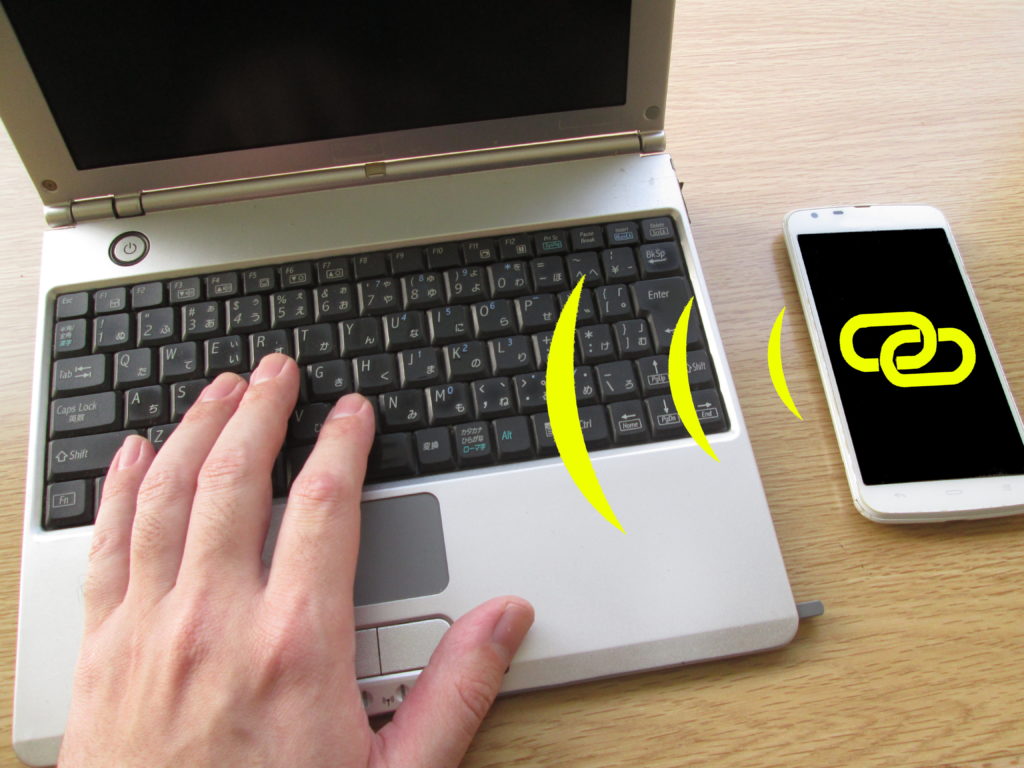 ここまで、中継器を選ぶうえでのポイントについて説明してきました。
ここまで、中継器を選ぶうえでのポイントについて説明してきました。
では具体的に、どの機種がおすすめなのでしょうか?
ここではおすすめの中継器3つと、それぞれの特徴について紹介していきます。
1.BUFFALO WEX-733DHP
「BUFFALO WEX-733DHP」は、パソコン周辺機器メーカー「バッファロー」の人気機種。
主なスペックは、以下のとおりです。
| 価格 | 4,400円 |
| デュアルバンド | ◯ |
| WPS | ◯ |
| 設置方法 | 直挿し |
| 有線LANポート | ✕ |
WEX-733DHPは、デュアルバンドに対応。
2つの周波数の帯域を使用しているため、親機のポケットWi-Fiから子機のスマホやパソコンまで、通信速度が低下しません。
WPSにも対応しているため、接続はワンタッチで完了。
設置方法はコンセントに直挿しですが、プラグが機器の上部にあるため、上の挿し込み口を塞ぎません。
LEDの点灯によって電波の強弱を知らせてくれるため、最適な設置場所を選択できます。
価格が4,400円とリーズナブルな点もメリットです。
2.BUFFALO WEX-1166DHP2
「BUFFALO WEX-1166DHP2」も、バッファローの人気機種。
主なスペックは、以下のとおりです。
| 価格 | 8,300円 |
| デュアルバンド | ◯ |
| WPS | ◯ |
| 設置方法 | 直挿し/据え置き |
| 有線LANポート | ✕ |
こちらの機種もデュアルバンドとWPS、両方に対応。
コンセントへの直挿しと据え置き、どちらでも設置可能です。
直挿しの場合も、上の挿し込み口を塞がない設計になっています。
さらにWEX-1166DHP2は、「ビームフォーミング機能」を搭載。
ビームフォーミングは、スマホやパソコンなどの子機の位置を自動で判別し、その方向に向けて電波を発信する機能。
これならネット接続したいデバイスに、電波を届けられます。
(ただし子機側もビームフォーミング対応でないと、この機能は使えません)
このほか、本体に付いた2本の可動式アンテナの向きを変えることでも、電波を強調したい方向に向けられます。
3.TP-Link WIFI 無線LAN 中継器 RE200
「TP-Link WIFI 無線LAN 中継器 RE200」は、ネットワーク機器のメーカーである「TP-Link」の人気機種。
主なスペックは、以下のとおりです。
| 価格 | 2,800円 |
| デュアルバンド | ◯ |
| WPS | ◯ |
| 設置方法 | 直挿し |
| 有線LANポート | ◯ |
こちらの機種も、デュアルバンドに対応。
WPSにも対応しており、ポケットWi-FiをWPSモードにして、本体の「REボタン」を押すだけで接続は完了。
設置方法は、コンセントに直挿しするタイプ。
有線LANポートも付いているので、無線LAN非対応のパソコンもネットに接続できます。
電波の状態をLEDライトが教えてくれるので、最適な設置場所を探しやすいのがメリット。
これだけの機能がついて、価格が2,800円というのも大きなメリットです。
ポケットWi-Fiに中継器を使う際の注意点
 ここまでポケットWi-Fiと中継器の組み合わせについて説明してきましたが、これには1つだけ注意点もあります。
ここまでポケットWi-Fiと中継器の組み合わせについて説明してきましたが、これには1つだけ注意点もあります。
それは、家の中に電波の入りやすい場所がなければ、中継器を使っても無意味だという点です。
中継器はあくまで、ポケットWi-Fiの電波を別の部屋に中継するための機器にすぎません。
ポケットWi-Fiの電波が弱ければ、中継器を使っても、スマホやパソコンの電波が改善されることはないのです。
まとめ
 ポケットWi-Fiを家で使用する際、窓の近くでは電波が入るのに、自分の部屋では電波が弱くて困っているという方は、中継器を試してみましょう。
ポケットWi-Fiを家で使用する際、窓の近くでは電波が入るのに、自分の部屋では電波が弱くて困っているという方は、中継器を試してみましょう。
ポケットWi-Fiを電波の入りやすい場所に置いて、中継器を自室に設置すれば、自分の部屋でも快適にネットが利用できます。
中継器を利用すれば、1台のポケットWi-Fiを家族で共有しやすくなったり、無線LAN非対応のパソコンもネットに接続できるようになるのもメリットです。
WPS対応なら、ワンタッチでポケットWi-Fiと無線接続できます。
中継器は安いものなら2,000円程度で販売されているので、ぜひ試してみてはどうでしょうか。







